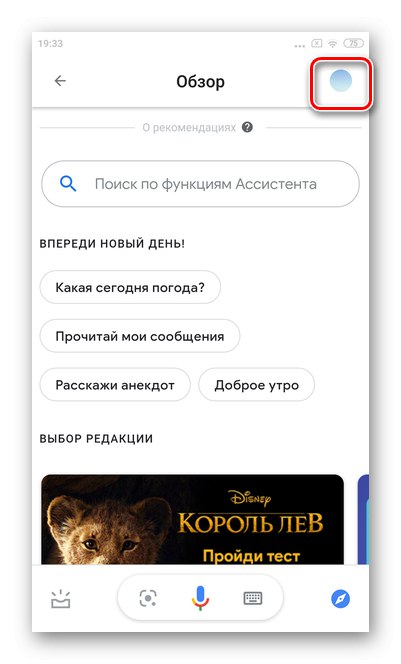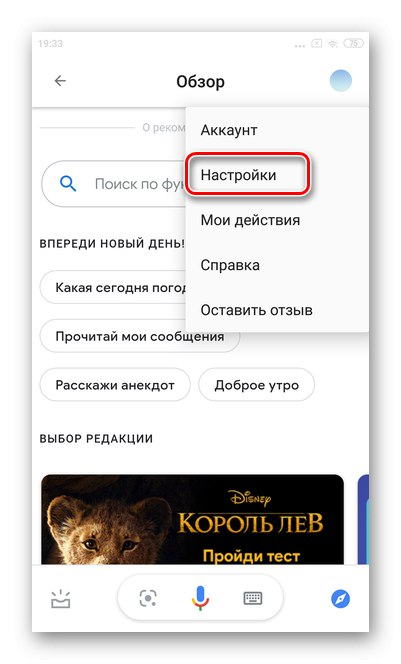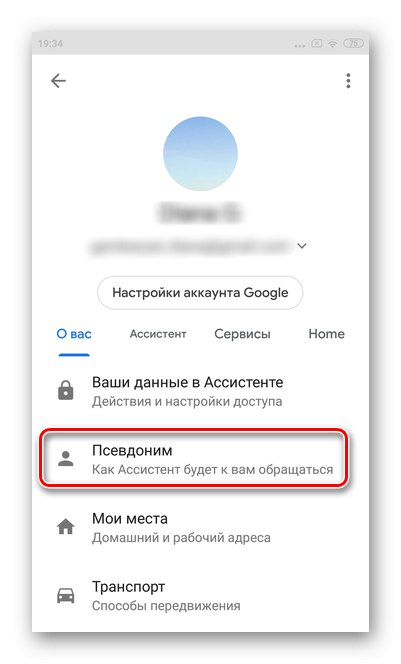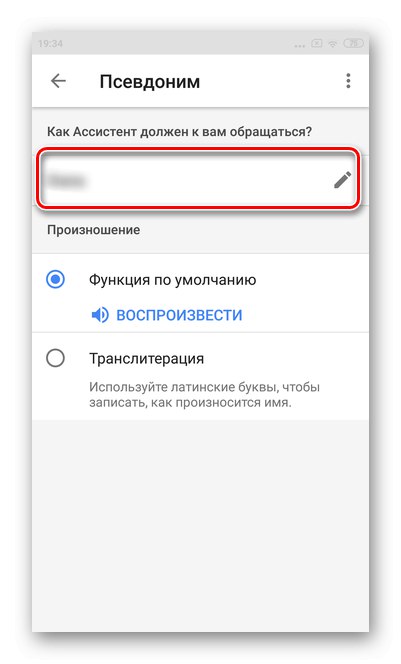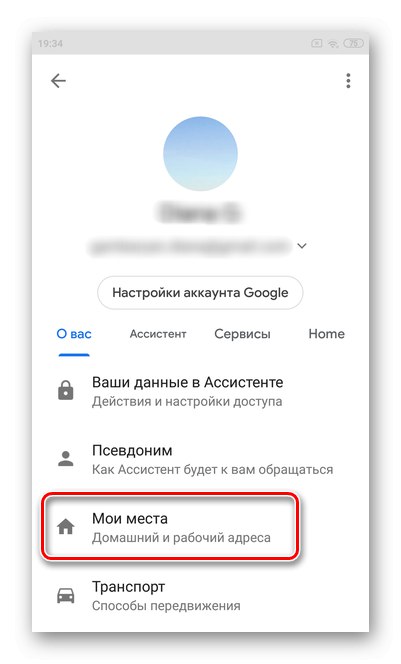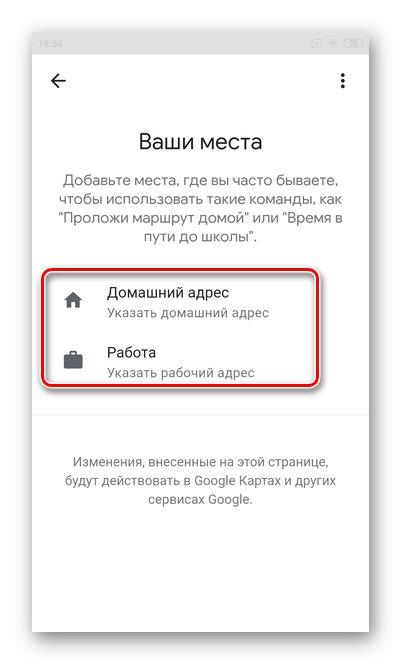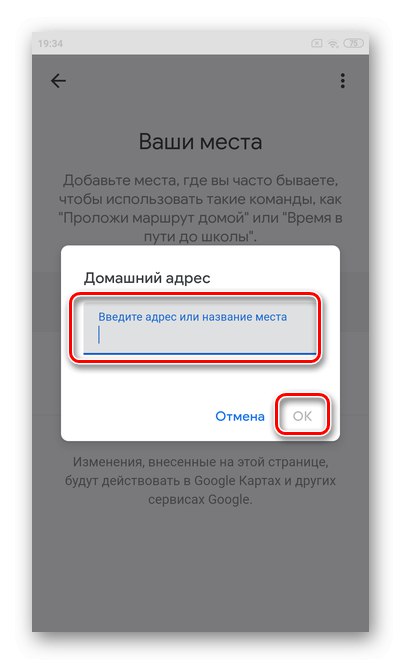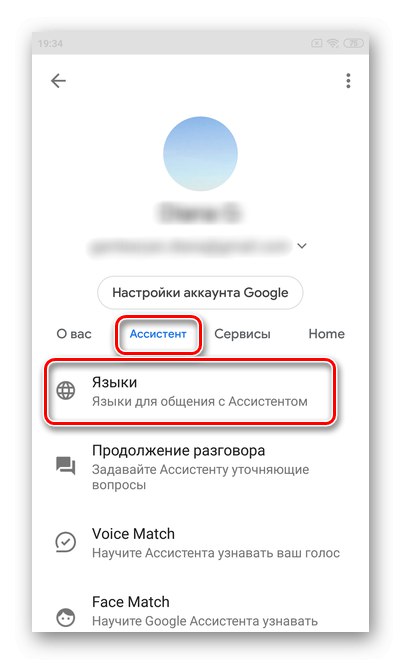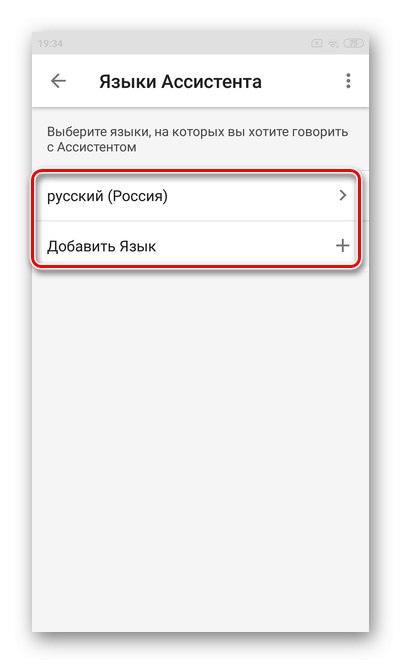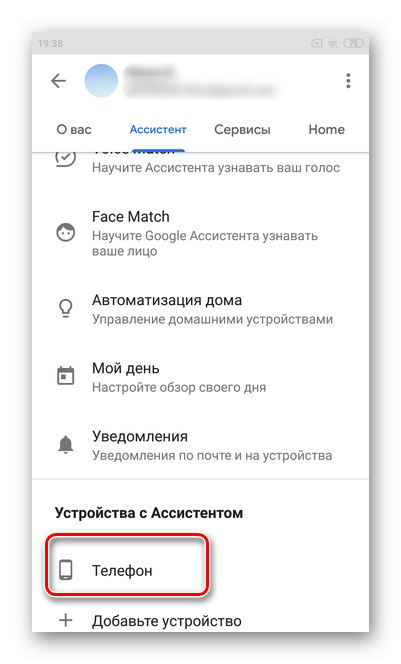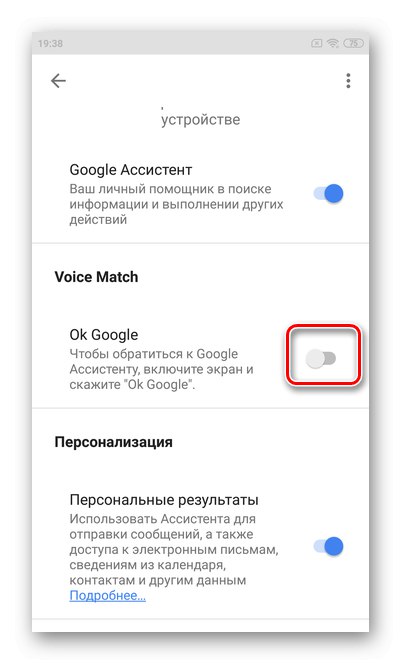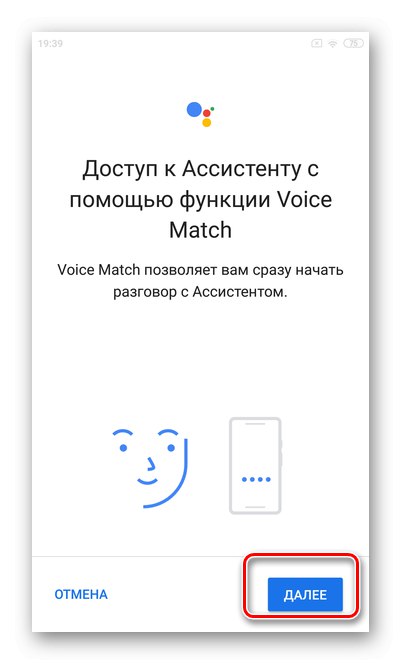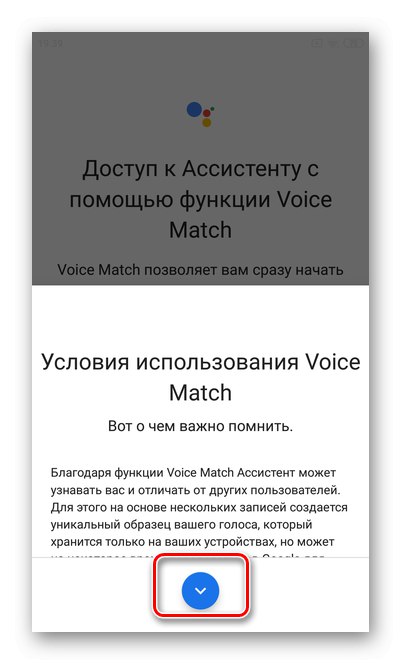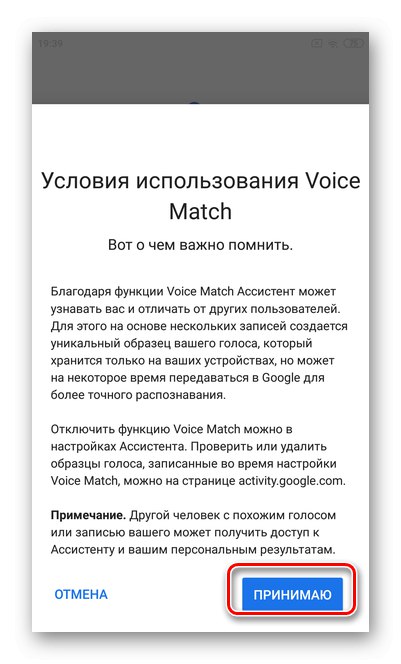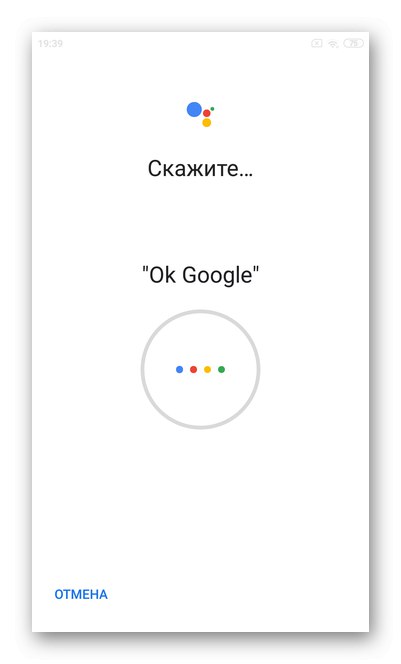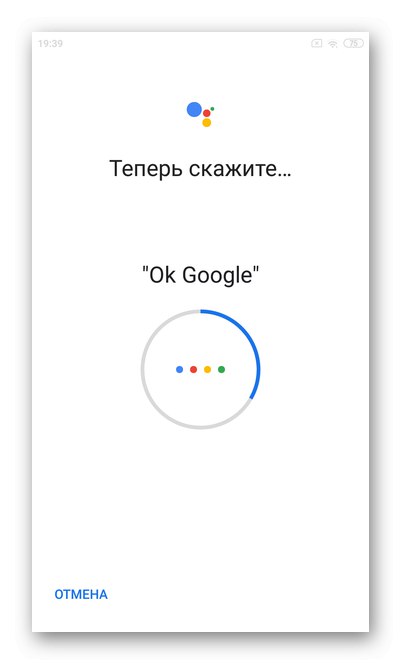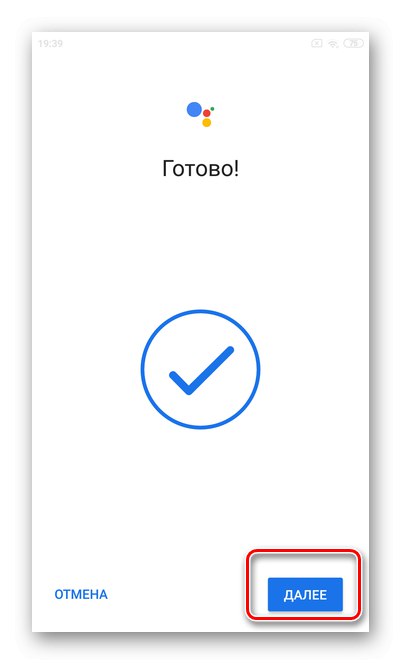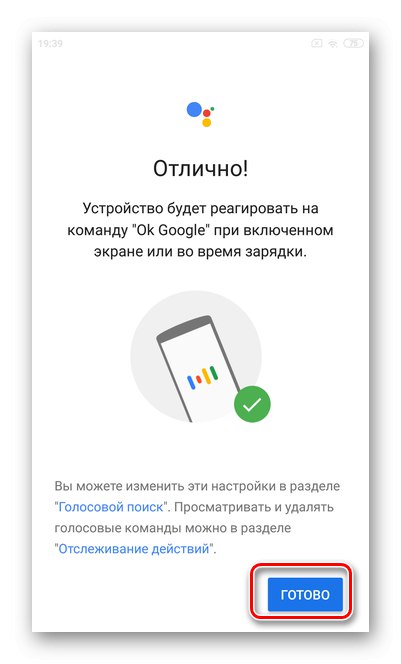Obsah
iOS
U chytrých telefonů se systémem iOS není Google Assistant integrovaným asistentem. Chcete-li používat všechny funkce, musíte nejprve nainstalovat příslušný program.
Důležité! Asistent Google nepodporuje nahrávání hlasových vzorků pro iOS a „Ok Google“ na pozadí. Chcete-li zahájit práci umělé inteligence, musíte program otevřít.
Stáhněte si Google Assistant z App Store
Nastavení asistenta Google na zařízeních iOS je velmi omezené. Zvažme nejzákladnější a nejdůležitější parametry, díky nimž bude práce s asistentem pohodlnější.
- Otevřete aplikaci a vyberte svůj účet Google. Poté klepněte na „Pokračovat jako“.
- Stiskněte znovu "Pokračovat" přejít na program.
- Šek "Dovolit" oznámení. To umožní Asistentovi zasílat vám připomenutí atd.
- V pravém horním rohu klepněte na svého avatara a přejděte do nastavení.
- Pak přejděte do sekce „Alias“.
- Uveďte preferovaný způsob, jakým na vás asistent mluví, a také výslovnost a jazyk.
- Klepněte na kategorii „Moje místa“.
- Můžete přizpůsobit "Domovní adresa" a „Pracovní adresa“ v závislosti na preferencích. Uvedené umístění umožní asistentovi lépe pracovat s navigátorem, poradí s místy, trasami atd.
- Začněte psát svou adresu, než se zobrazí inteligentní výzva. Poté klepněte na "OK".
- Dále přejděte do kategorie "Asistent" a vyberte podsekci "Jazyky".
- Určete vhodný jazyk pro komunikaci s asistentem.
- Klepněte na „Pokračování konverzace“... Tato funkce umožňuje vést dialog s asistentem, nejen získat jednorázovou odpověď na otázku.
- Přesuňte jezdec do stavu "Zapnutý".
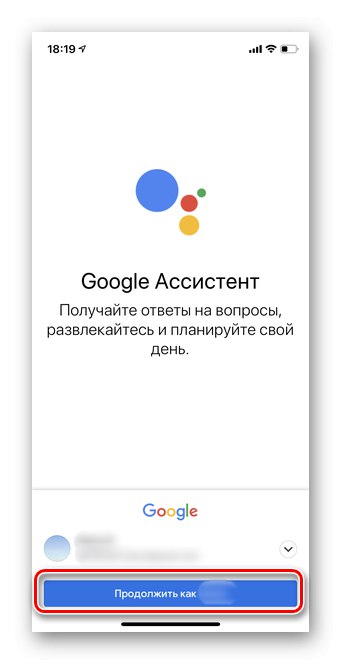
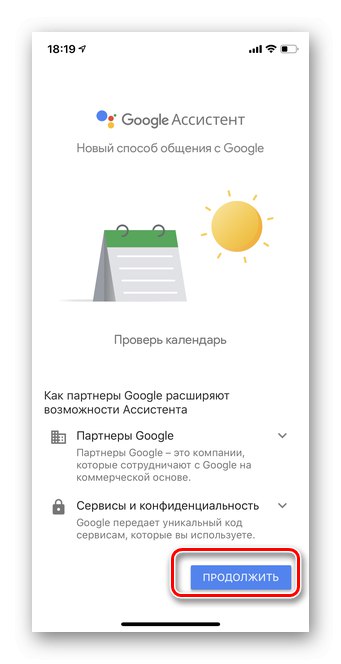
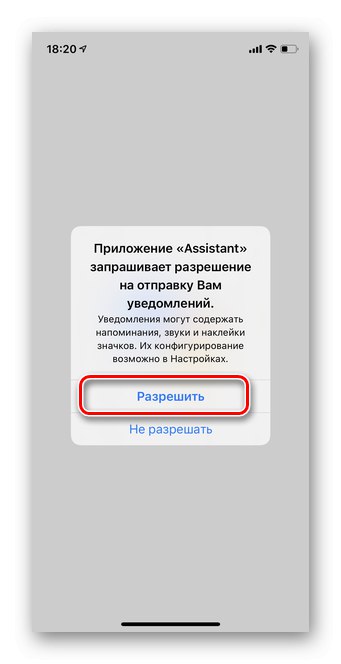
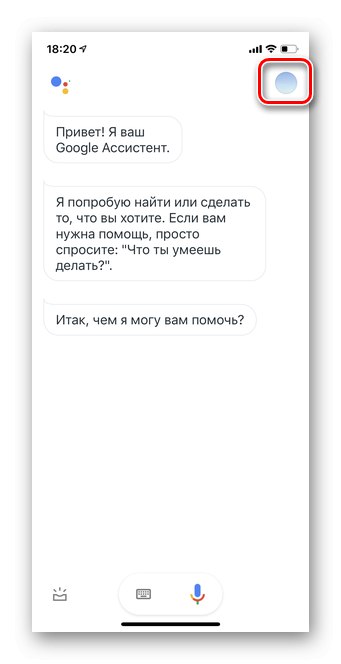
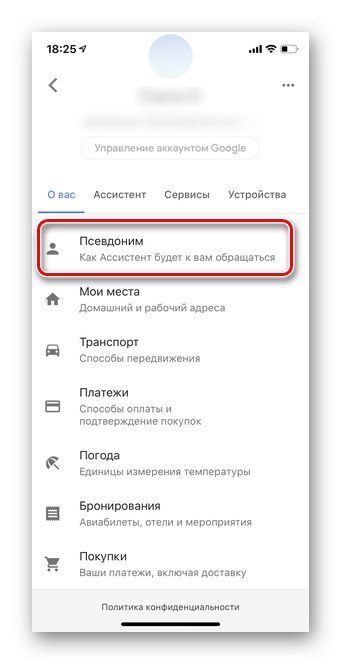
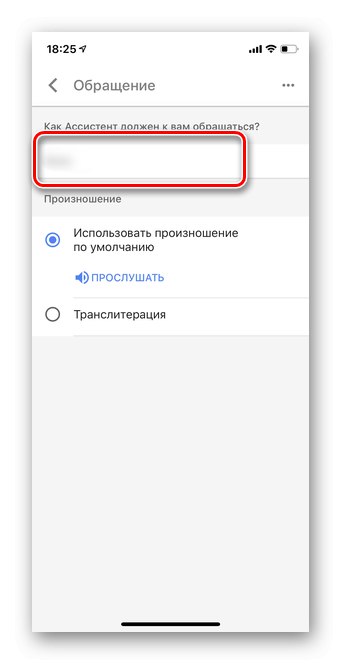
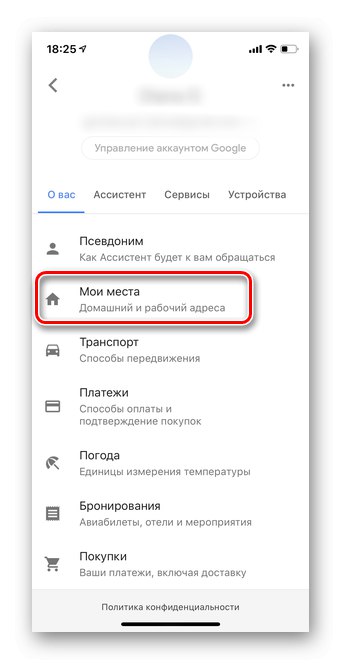
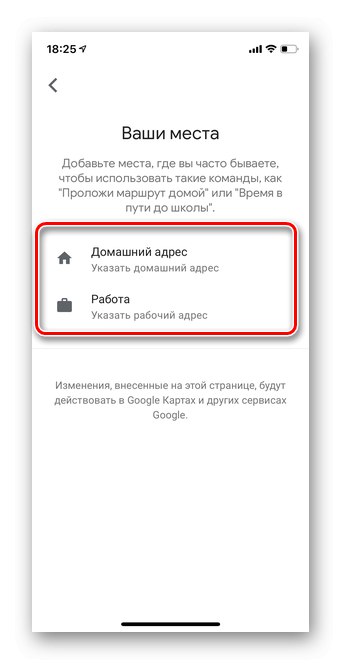
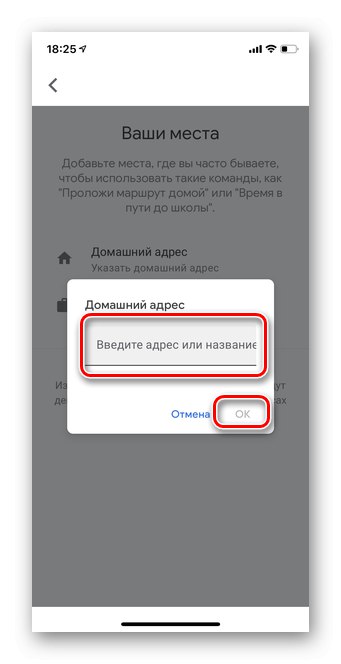
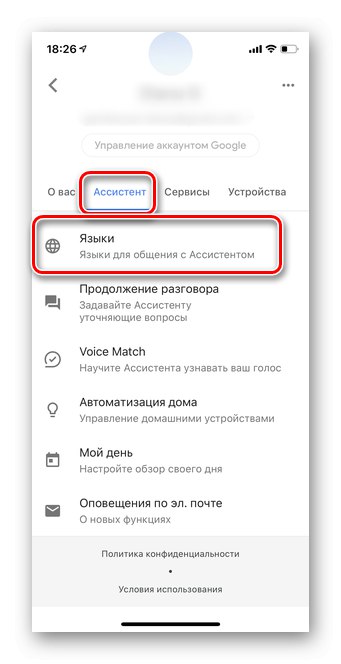
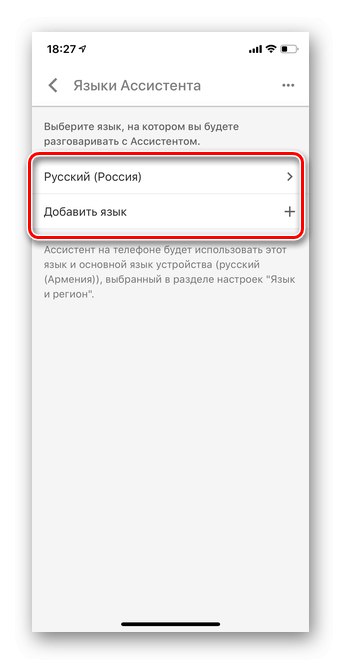
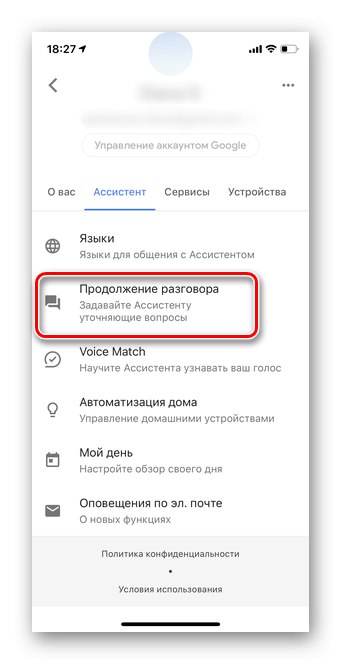
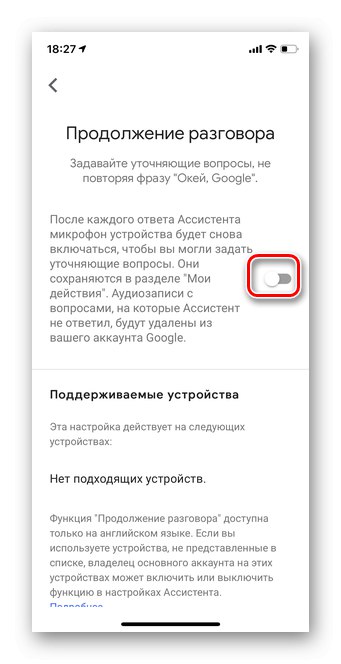
Android
Hlasový asistent Google Assistant výrazně usnadňuje práci s jakýmkoli zařízením. S ním můžete vytvářet připomenutí, získávat rychlé informace, kontrolovat počasí, telefonovat, psát zprávy a mnoho dalšího.
- Na zařízeních s Androidem se Google Assistant zapne dlouhým stisknutím tlačítka "Domov"... Podržte jej několik sekund, dokud se nezobrazí vyskakovací okno, a poté klepněte na ikonu kompasu, jako na snímku obrazovky.
- Vyberte si avatara v pravém horním rohu.
- Přejít na sekci „Nastavení“.
- Je lepší začít Asistenta personalizovat kontaktováním. Chcete-li to provést, klepněte na tlačítko „Alias“.
- Uveďte prosím své jméno a správnou výslovnost.
- Pak přejděte do sekce „Moje místa“.
- Můžete také upravit „Pracovní adresa“a "Domovní adresa"... To vám pomůže rychle naplánovat trasu, najít místa v okolí atd.
- Začněte psát adresu, než se zobrazí inteligentní výzva. Není nutné uvádět všechny podrobnosti.
- Klepněte na "Asistent" v horizontální nabídce a přejděte do sekce "Jazyky".
- Zvolte vhodný jazyk pro komunikaci s Asistentem.
- Procházejte seznamem nastavení na „Zařízení s asistentem“ a klikněte na svůj gadget.
- V kapitole „Voice Match“ posuňte jezdec naproti čáře „Ok Google“.
- Prosím vyberte "Dále" nastavit hlasový hovor pro Asistenta.
- Přečtěte si podmínky použití hlasového asistenta.
- Klikněte na tlačítko "Přijímám".
- Říci „Ok Google“.
- Opakujte dvakrát, dokud kruh není plný.
- Klepněte na "Dále" dokončete nastavení.
- Poté můžete pomocí příkazu zapnout Google Assistant „Ok Google“... Klepněte na "Hotovo".